เชื่อมต่อ/ควบคุมคอมพิวเตอร์ผ่านเครือข่ายด้วย KontrolPack

ควบคุมคอมพิวเตอร์ในเครือข่ายของคุณได้อย่างง่ายดายด้วย KontrolPack เชื่อมต่อและจัดการคอมพิวเตอร์ที่ใช้ระบบปฏิบัติการต่างๆ ได้อย่างง่ายดาย
Cities Skylines เป็นเกมสร้างเมืองปี 2015 ที่พัฒนาโดย Colossal Order และเผยแพร่โดย Paradox Interactive เกมนี้เล่นคนเดียวและอนุญาตให้สร้างเมืองและโครงสร้างพื้นฐานในขนาดที่ใหญ่และสมจริง ในคู่มือนี้ เราจะแสดงวิธีการเล่นบน Linux

รับ Cities Skylines บน Linux
Cities Skylines ทำงานบน Linux เป็นแอปพลิเคชันดั้งเดิม อย่างไรก็ตาม เกมดังกล่าวไม่มีตัวติดตั้งแบบสแตนด์อโลนที่ดาวน์โหลดได้ ด้วยเหตุนี้ วิธีเดียวในการเล่นเกมบน Linux คือการใช้แอป Steam สำหรับ Linux อย่างเป็นทางการ
ติดตั้ง Steam
ในการเริ่มต้นการติดตั้ง Steam บน Linux คุณจะต้องเปิดหน้าต่างเทอร์มินัล หากต้องการเปิดหน้าต่างเทอร์มินัล ให้กด Ctrl + Alt + T บนแป้นพิมพ์ หรือค้นหา "Terminal" ในเมนูแอป
เมื่อหน้าต่างเทอร์มินัลเปิดและพร้อมใช้งาน ให้ทำตามคำแนะนำในการติดตั้งด้านล่างเพื่อใช้งาน Steam เวอร์ชัน Linux บนพีซี Linux ของคุณ
อูบุนตู
บน Ubuntu คุณสามารถติดตั้งไคลเอนต์ Steam ได้อย่างง่ายดายด้วย คำสั่งติดตั้ง Apt ด้านล่างนี้
sudo apt ติดตั้งไอน้ำ
เดเบียน
บน Debian Linux แอป Steam จะได้รับการติดตั้งผ่านเว็บไซต์ทางการของ Valve ได้ดีที่สุด เพื่อให้แอป Steam ทำงานได้ คุณจะต้องดาวน์โหลดแพ็คเกจ DEBล่าสุดไปยัง Linux PC ของคุณ
การดาวน์โหลดแพ็คเกจ DEB ล่าสุดไปยัง Linux PC ของคุณทำได้ดีที่สุดด้วย คำสั่งwget download เหตุผลก็คือ wget สามารถวางแพ็คเกจ DEB บนพีซีของคุณโดยตรงผ่านเทอร์มินัล แทนที่จะจัดการกับเว็บไซต์
wget https://steamcdn-a.akamaihd.net/client/installer/steam.deb
เมื่อคุณดาวน์โหลดซอฟต์แวร์ลงในคอมพิวเตอร์แล้ว การติดตั้งจะเริ่มขึ้น ใช้ คำสั่งdpkg ด้านล่าง ติดตั้ง Steam รุ่นล่าสุดบน Debian Linux PC ของคุณ
sudo dpkg -i steam.deb
หลังจากการติดตั้ง Steam บน Debian Linux PC ของคุณ คุณจะต้องแก้ไขปัญหาการพึ่งพาที่ปรากฏขึ้นระหว่างการติดตั้ง Steam เมื่อต้องการแก้ไขปัญหาเหล่านี้ ใช้คำสั่งต่อไปนี้
sudo apt-get install -f
Arch Linux
ในการติดตั้ง Steam บนArch Linuxคุณต้องเปิดใช้งานที่เก็บซอฟต์แวร์ “multilib” ก่อน ที่เก็บนี้มีแอป Steam และจะไม่ทำงานหากไม่มี เพื่อให้ใช้งานได้ คุณต้องแก้ไขไฟล์ /etc/pacman.conf บนพีซีของคุณ และเปิดใช้งานที่เก็บซอฟต์แวร์ “multilib”
เมื่อเปิดใช้งาน repo คุณจะต้องซิงค์ pacman กับเซิร์ฟเวอร์ repo อีกครั้ง ให้ป้อนคำสั่งด้านล่าง
sudo pacman -Syy
สุดท้าย ติดตั้ง Steam รุ่นล่าสุดบน Linux PC ของคุณด้วยคำสั่งด้านล่าง
sudo pacman -S ไอน้ำ
Fedora/OpenSUSE
ทั้ง Fedora และ OpenSUSE Linux มีแพ็คเกจ Steam อยู่ในที่เก็บซอฟต์แวร์ และคุณสามารถใช้เพื่อติดตั้งแอป Steam บนคอมพิวเตอร์ของคุณ อย่างไรก็ตาม เราขอแนะนำให้ใช้ Steam รุ่น Flatpak เนื่องจากทำงานได้ดีกว่าบนระบบปฏิบัติการเหล่านี้
Flatpak
Steam มีให้ใช้งานในรูปแบบ Flatpak และหากคุณต้องการติดตั้ง คุณจะต้องติดตั้งแพ็คเกจ Flatpak บนคอมพิวเตอร์ของคุณเสียก��อน แพ็คเกจนี้ระบุรันไทม์ที่จำเป็นในการทำให้แพ็คเกจ Flatpak เช่น Steam ทำงานได้
ที่จะได้รับแพคเกจ Flatpak ขึ้นและทำงานบนลินุกซ์เครื่องคอมพิวเตอร์ของคุณโปรดปฏิบัติตามคำแนะนำในเรื่อง เมื่อติดตั้งแล้ว ให้ใช้ คำสั่งflatpak remote-add เพื่อเพิ่ม Flathub app store ลงในระบบ และใช้ คำสั่งflatpak install เพื่อติดตั้ง
flatpak ระยะไกลเพิ่ม --if-not-exists flathub https://flathub.org/repo/flathub.flatpakrepo
flatpak ติดตั้ง flathub com.valvesoftware.Steam
ติดตั้ง Cities Skylines บน Linux
เมื่อติดตั้งแอปแล้ว ให้เปิด Steam บนคอมพิวเตอร์ของคุณและลงชื่อเข้าใช้ด้วยบัญชีผู้ใช้ของคุณ จากนั้น ทำตามคำแนะนำทีละขั้นตอนด้านล่าง
ขั้นตอนที่ 1:ลงชื่อเข้าใช้บัญชี Steam ของคุณและค้นหาปุ่ม "Store" คลิกเพื่อเข้าสู่หน้าร้าน Steam หน้าร้าน Steam คือสถานที่ที่ Valve ขายวิดีโอเกมทั้งหมดบนแพลตฟอร์มของพวกเขา และคุณจะพบ Cities Skylines อยู่ในนั้น
ขั้นตอนที่ 2:ในหน้า Store ให้ค้นหาช่องค้นหาแล้วคลิกด้วยเมาส์ จากนั้นพิมพ์ "Cities Skylines" แล้วกดปุ่มEnter เพื่อไปยังผลการค้นหาต่อไป
ขั้นตอนที่ 3:ดูผลการค้นหาและเลือกผลลัพธ์ที่ระบุว่า "Cities Skylines" แล้วคลิกด้วยเมาส์ เมื่อคุณคลิกที่ผลการค้นหา ระบบจะนำคุณไปยังหน้าหน้าร้าน Cities Skylines Store
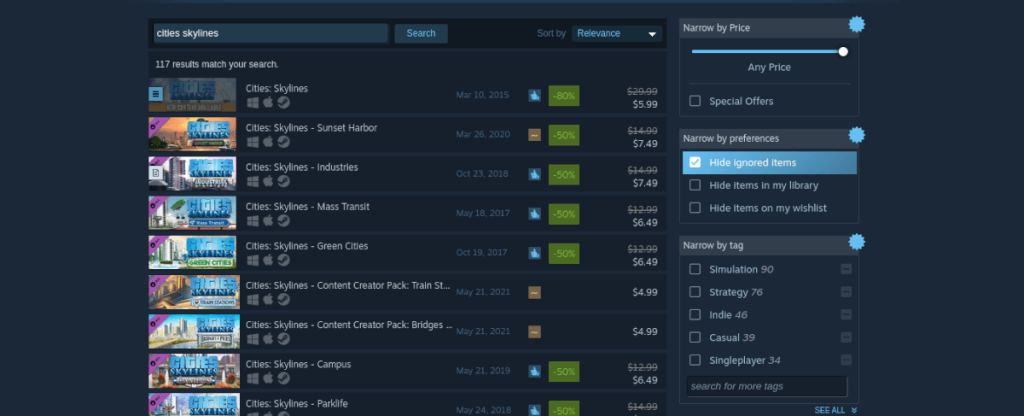
ขั้นตอนที่ 4:ในหน้าหน้าร้าน Cities Skylines ให้ค้นหาปุ่ม "หยิบใส่ตะกร้า" แล้วคลิกด้วยเมาส์ เมื่อคุณเลือกปุ่มนี้ คุณจะสามารถซื้อเกมและเพิ่มลงในบัญชีของคุณได้
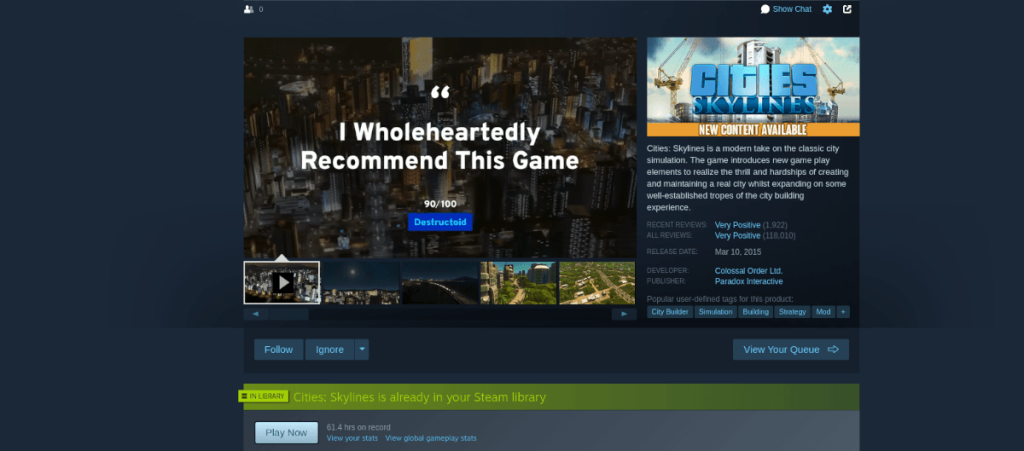
ขั้นตอนที่ 5:ค้นหาหน้า "ห้องสมุด" และคลิกเพื่อไปที่ห้องสมุด Steam ของคุณ จากที่นั่น ค้นหา Cities Skylines ในไลบรารี Steam ของคุณ แล้วเลือกปุ่ม "ติดตั้ง" สีฟ้าเพื่อดาวน์โหลดและติดตั้งเกมลงในคอมพิวเตอร์ของคุณ

การดาวน์โหลดจะใช้เวลา เมื่อกระบวนการเสร็จสิ้น คุณก็พร้อมที่จะเล่น Cities Skylines บน Linux! สนุกและมีความสุขกับการเล่นเกม!
ควบคุมคอมพิวเตอร์ในเครือข่ายของคุณได้อย่างง่ายดายด้วย KontrolPack เชื่อมต่อและจัดการคอมพิวเตอร์ที่ใช้ระบบปฏิบัติการต่างๆ ได้อย่างง่ายดาย
คุณต้องการทำงานซ้ำๆ โดยอัตโนมัติหรือไม่? แทนที่จะต้องกดปุ่มซ้ำๆ หลายครั้งด้วยตนเอง จะดีกว่าไหมถ้ามีแอปพลิเคชัน
iDownloade เป็นเครื่องมือข้ามแพลตฟอร์มที่ช่วยให้ผู้ใช้สามารถดาวน์โหลดเนื้อหาที่ไม่มี DRM จากบริการ iPlayer ของ BBC ได้ โดยสามารถดาวน์โหลดวิดีโอทั้งสองในรูปแบบ .mov ได้
เราได้ครอบคลุมคุณลักษณะของ Outlook 2010 ไว้อย่างละเอียดแล้ว แต่เนื่องจากจะไม่เปิดตัวก่อนเดือนมิถุนายน 2010 จึงถึงเวลาที่จะมาดู Thunderbird 3
นานๆ ทีทุกคนก็อยากพักบ้าง ถ้าอยากเล่นเกมสนุกๆ ลองเล่น Flight Gear ดูสิ เป็นเกมโอเพนซอร์สฟรีแบบมัลติแพลตฟอร์ม
MP3 Diags คือเครื่องมือขั้นสุดยอดสำหรับแก้ไขปัญหาในคอลเลกชันเพลงของคุณ สามารถแท็กไฟล์ MP3 ของคุณได้อย่างถูกต้อง เพิ่มปกอัลบั้มที่หายไป และแก้ไข VBR
เช่นเดียวกับ Google Wave, Google Voice ได้สร้างกระแสฮือฮาไปทั่วโลก Google มุ่งมั่นที่จะเปลี่ยนแปลงวิธีการสื่อสารของเรา และนับตั้งแต่นั้นมาก็กำลังกลายเป็น...
มีเครื่องมือมากมายที่ช่วยให้ผู้ใช้ Flickr สามารถดาวน์โหลดรูปภาพคุณภาพสูงได้ แต่มีวิธีดาวน์โหลด Flickr Favorites บ้างไหม? เมื่อเร็ว ๆ นี้เราได้...
การสุ่มตัวอย่างคืออะไร? ตามข้อมูลของ Wikipedia “คือการนำส่วนหนึ่งหรือตัวอย่างจากการบันทึกเสียงหนึ่งมาใช้ซ้ำเป็นเครื่องดนตรีหรือ...
Google Sites เป็นบริการจาก Google ที่ช่วยให้ผู้ใช้โฮสต์เว็บไซต์บนเซิร์ฟเวอร์ของ Google แต่มีปัญหาหนึ่งคือไม่มีตัวเลือกสำรองข้อมูลในตัว



![ดาวน์โหลด FlightGear Flight Simulator ฟรี [สนุกเลย] ดาวน์โหลด FlightGear Flight Simulator ฟรี [สนุกเลย]](https://tips.webtech360.com/resources8/r252/image-7634-0829093738400.jpg)




